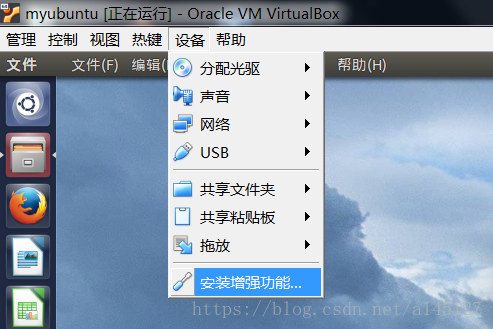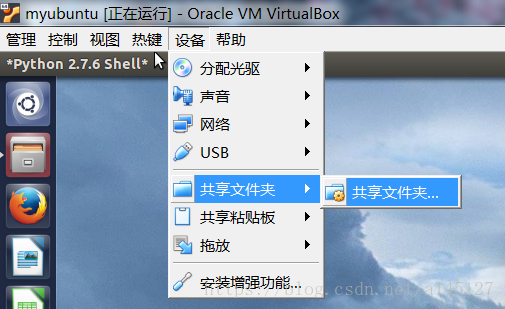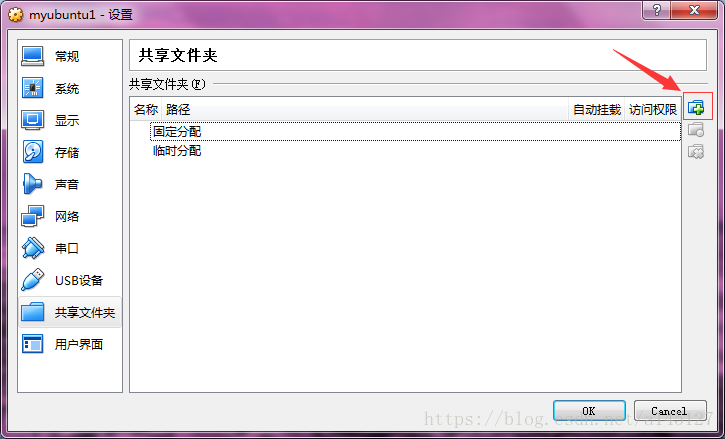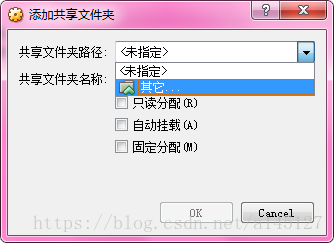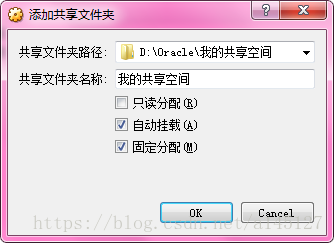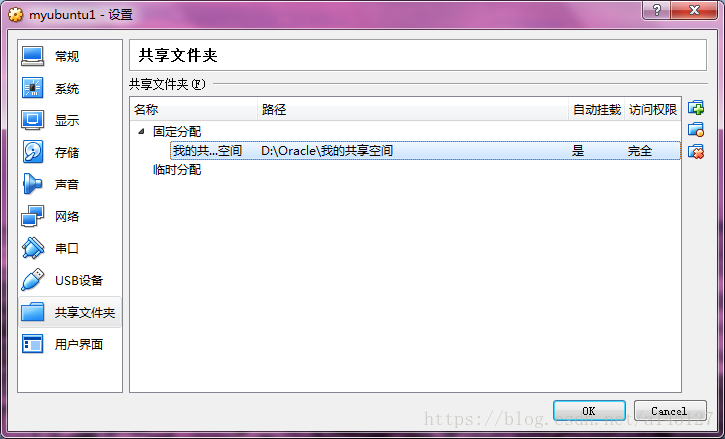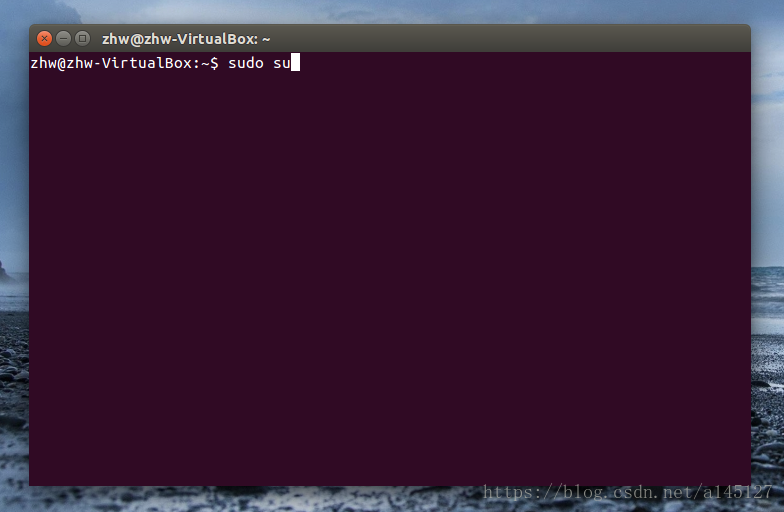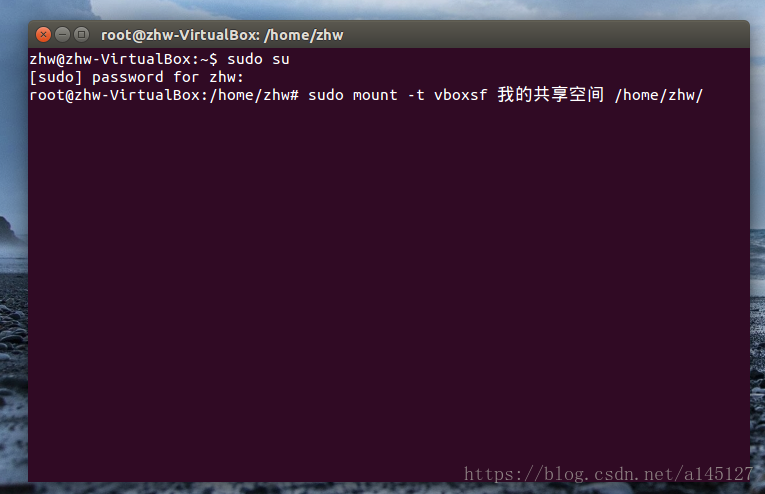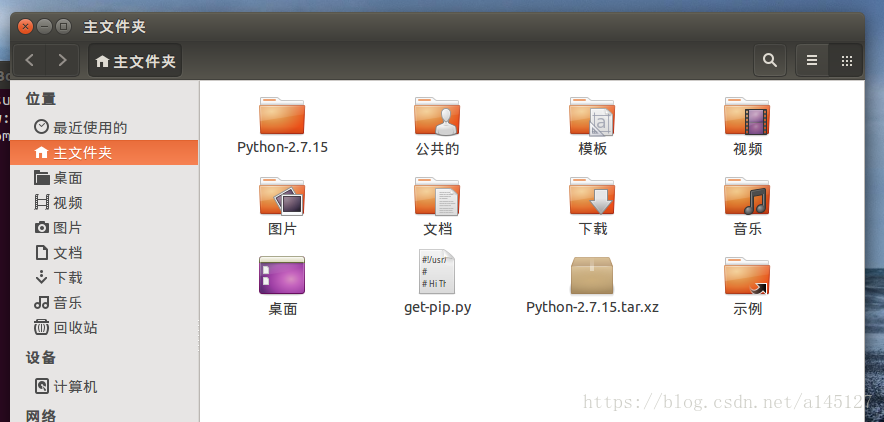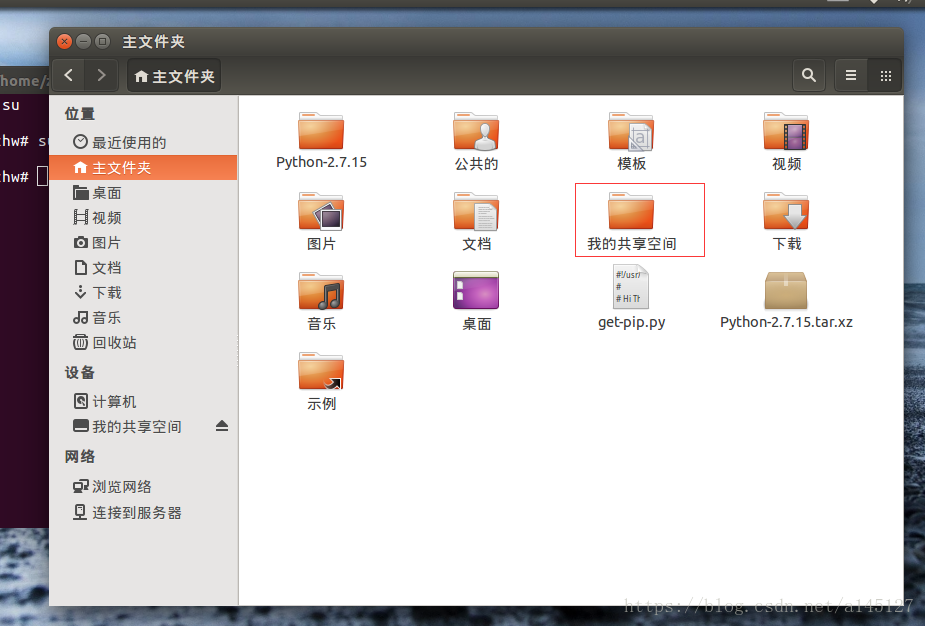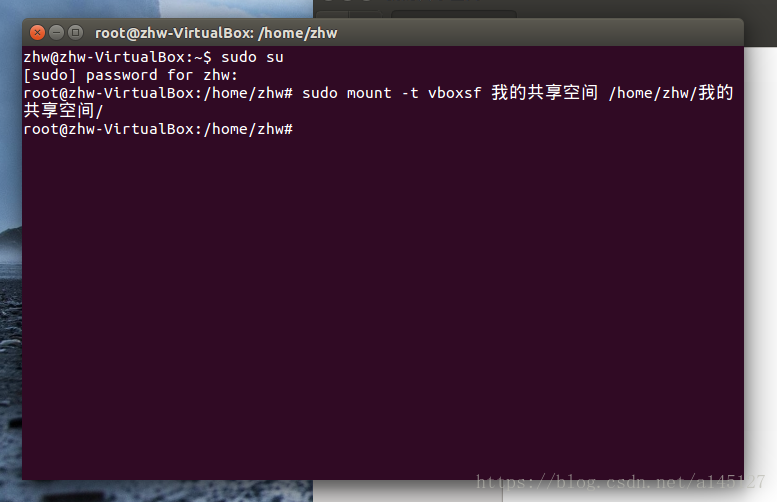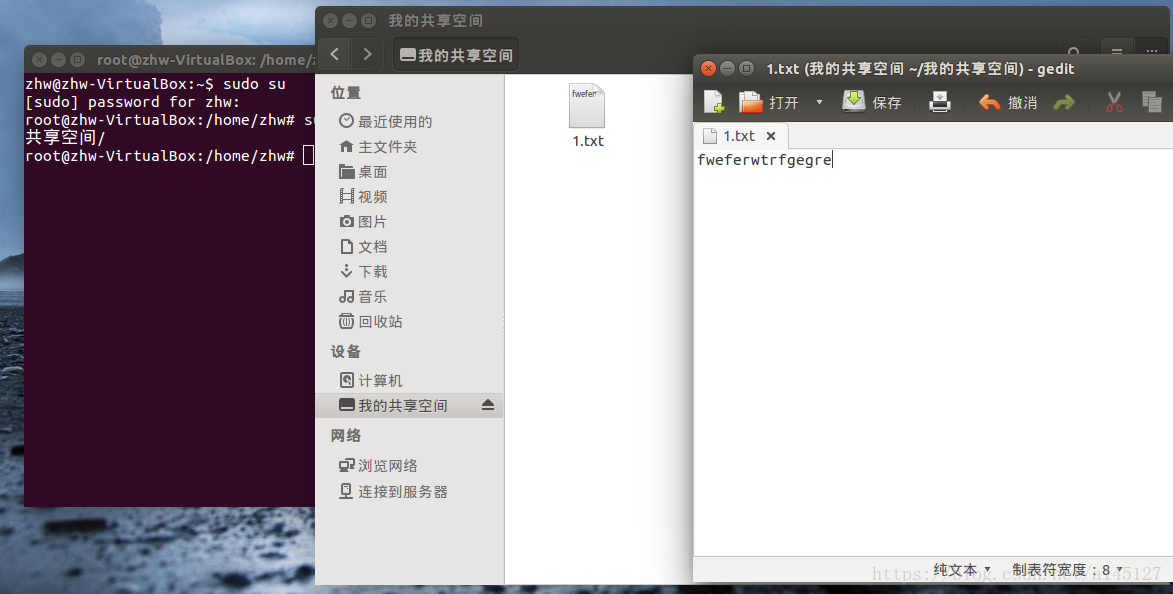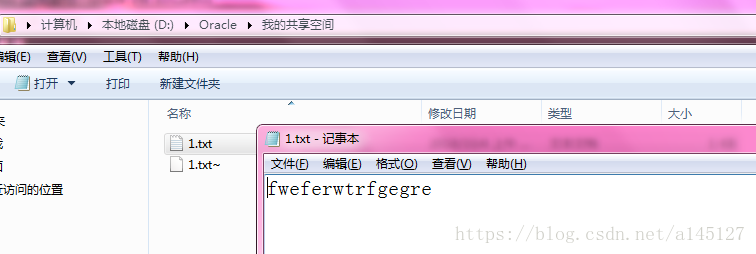VirtualBox設定主機與虛擬機器資料夾共享以及“安裝增強功能”(詳細)
阿新 • • 發佈:2018-12-13
要設定資料夾共享之前,需要確保已安裝VirtualBox的“安裝增強功能” 。
步驟1:
步驟2:
如果沒有報錯請跳過步驟2!!!如果報錯如下,請按本步驟做:
把ubuntu的光碟機彈出
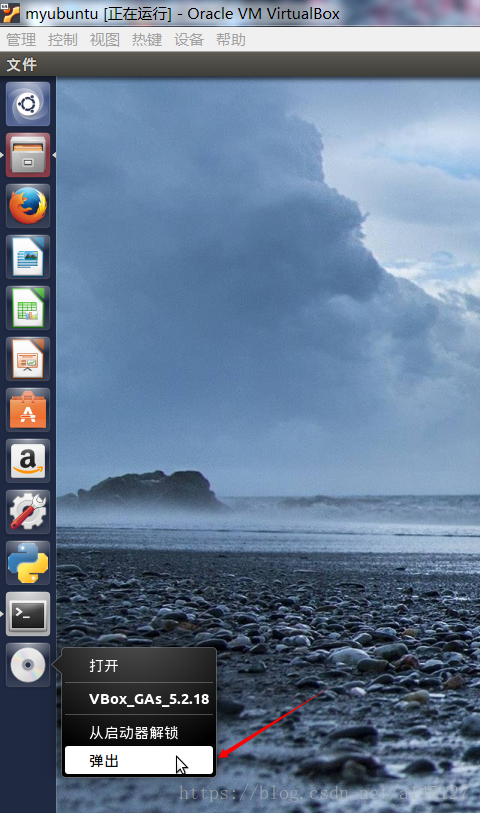
步驟3:
輸入當前管理員的密碼,然後授權
然後顯示如下圖:
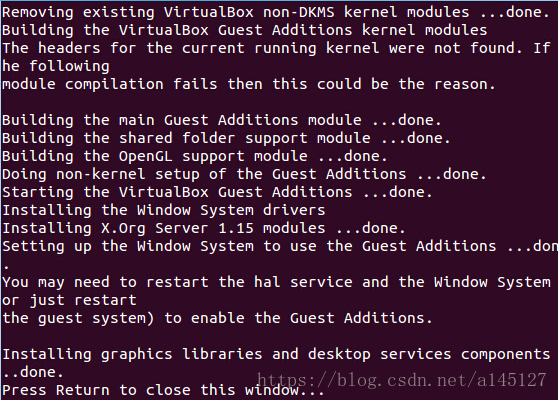
到這裡我們已經完成了“安裝增強功能”了。
接下來我們要設定主機與虛擬機器資料夾共享:
步驟1
步驟2
步驟3
選擇共享空間資料夾路徑
步驟4
這一步是選擇共享空間的資料夾,筆者選的是D:\Oracle\我的共享空間
步驟5
確定後如下
步驟6
開啟終端 Ctrl+Alt+T
步驟7 切換到root管理員,輸入如下命令:
sudo su
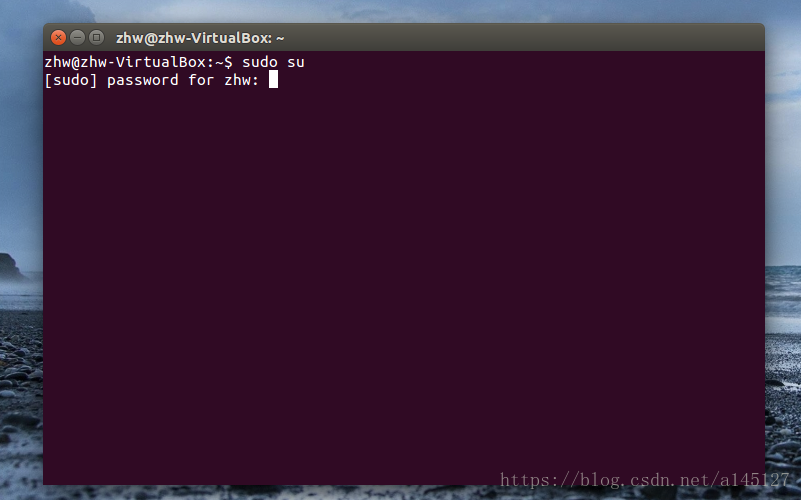
友情提示,千萬不要不要輸入下面的命令!!!!這是坑,勿踩!!!
如果,你輸入了上面的命令,結果如下:
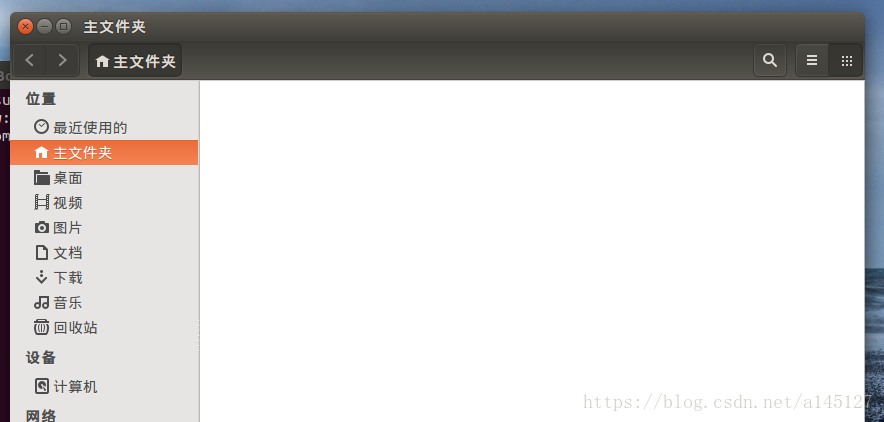
沒有輸入上面命令之前的:
步驟8
正確的方法,應該是先到“主資料夾”下,建立一個“我的共享空間”資料夾
步驟9 正確命令如下
sudo mount -t vboxsf 我的共享空間 /home/zhw/我的 共享空間/
步驟10 驗證,在ubuntu下新建了一個文字檔案,然後隨便輸入了一串英文,儲存。
在到主機下去檢視,發現一樣,證明設定成功!
總結一下,千叮萬囑說了不要去輸入的那個命令,大家還是不要去實驗,比較穩妥,如果你要作死,我也沒有辦法撒…基本上該注意的點我都講了。要記得點贊哦!!!